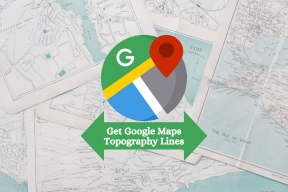3 Tips Lanjutan untuk iOS 6 Yang Mungkin Belum Anda Ketahui
Bermacam Macam / / February 10, 2022

Saat ini, sebagian besar pemilik iPhone, iPad, dan iPod Touch sudah menjalankan
versi terbaru dari iOS 6
pada perangkat mereka. Versi iOS ini, diperkenalkan hanya beberapa bulan yang lalu dengan dirilisnya iPhone 5, sementara banyak digunakan masih memiliki beberapa trik bagus yang masih belum diketahui oleh banyak pengguna iPhone dan perangkat iOS lainnya tentang.
Mari kita temukan beberapa di antaranya.
Minta iPhone Anda Membacakan Teks untuk Anda
Meskipun fitur ini tersedia terutama untuk tujuan aksesibilitas, meminta iPhone Anda membacakan teks untuk Anda bisa sangat nyaman.
Untuk mengaktifkan fitur ini di iPhone atau perangkat iOS lainnya, di layar beranda iPhone, buka Pengaturan dan ketuk Umum. Sesampai di sana gulir ke bawah ke bawah dan ketuk Aksesibilitas.


Di layar berikutnya, cari Bicara Pilihan opsi dan ketuk di atasnya. Setelah Anda melakukannya, putar sakelarnya PADA untuk mengaktifkannya. Pada layar yang sama Anda juga dapat memilih dialek tertentu yang Anda ingin opsi ini gunakan, serta Tingkat Berbicara dan jika Anda ingin kata-kata disorot saat diucapkan.

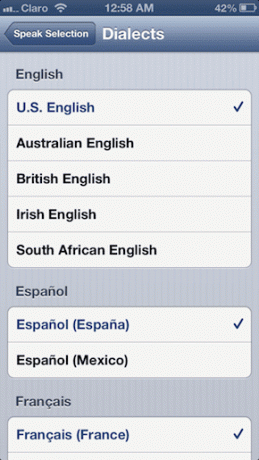
Setelah Anda selesai memilih ini, kembali dan keluar dari pengaturan iPhone Anda. Kemudian buka aplikasi berbasis teks (seperti Mail, Notes, atau pembaca berita seperti dalam contoh ini) dan pilih teks dalam jumlah berapa pun. Ketika Anda melakukannya, Anda akan melihat bahwa menu kontekstual yang biasanya menawarkan kepada Anda Salinan dan Tempel pilihan, sekarang juga memberi Anda yang baru Berbicara pilihan. Ketuk dan iPhone Anda atau perangkat iOS lainnya akan mulai membacakan teks yang dipilih untuk Anda bahkan menyorot setiap kata saat diucapkan (jika Anda mengaktifkan opsi sebelumnya).
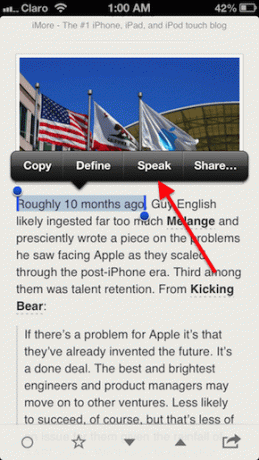
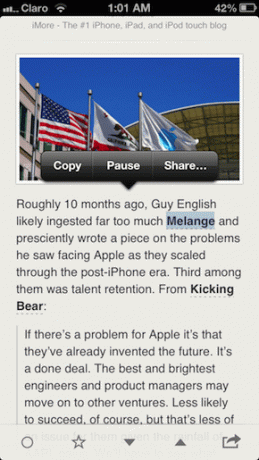
Tembak Gambar Saat Syuting
Merekam video dengan iPhone atau perangkat iOS lainnya cukup mudah. Namun, karena kesederhanaan ini terkadang kita mengabaikan hal-hal yang bisa jadi penting. Misalnya, saat Anda merekam video di perangkat iOS, Anda akan melihat bahwa a Kamera ikon muncul di samping tombol perekaman. Yang perlu Anda lakukan untuk mengambil gambar adalah mengetuk tombol itu sebanyak yang Anda mau. Bagian terbaik dari semuanya? Ini tidak akan mengganggu Anda merekam video sama sekali.
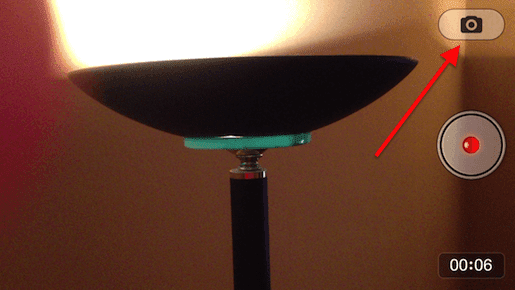
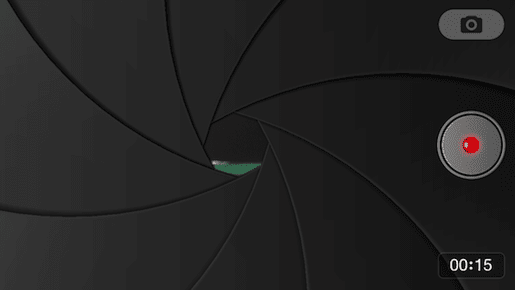
Catatan: Seperti yang ditunjukkan oleh salah satu pembaca kami, fitur ini terbatas hanya untuk iPhone 5 yang menjalankan iOS 6 atau lebih baru.
Akses Riwayat Penjelajahan Anda Hanya Dengan Satu Ketuk
Yang ini adalah trik sederhana, namun sama sekali tidak diiklankan yang dapat Anda lakukan di Safari di iPhone, iPad, atau iPod Touch Anda untuk melihat riwayat penelusuran hanya dengan satu ketukan.
Untuk melakukannya, saat menelusuri situs web di iPhone atau iPod Touch, ketuk dan tahan tombol Kembali panah dan riwayat penelusuran Anda akan ditampilkan di layar. Dengan cara yang sama, di iPad Anda, ketuk dan tahan tombol + ikon di sebelah tab Safari untuk melihat pop-up dengan riwayat penelusuran Anda.


Itu saja untuk saat ini. Kami harap Anda menemukan kiat-kiat iOS ini sama keren dan bermanfaatnya seperti kami, dan jika Anda tahu tentang yang lain, beri tahu kami di komentar di bawah!
Terakhir diperbarui pada 03 Februari 2022
Artikel di atas mungkin berisi tautan afiliasi yang membantu mendukung Guiding Tech. Namun, itu tidak mempengaruhi integritas editorial kami. Konten tetap tidak bias dan otentik.